Miks ei anna TP-Link ruuter WiFi kaudu Internetti?
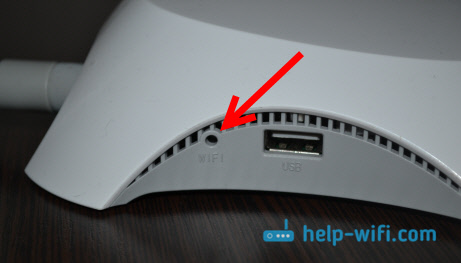
- 2764
- 627
- Alberto Sauer II
Miks ei anna TP-Link ruuter WiFi kaudu Internetti?
Isegi ruuteri esimese seadistuse protsessis seisavad paljud silmitsi probleemiga, kui kõik näib olevat kõik üles seadnud, kuid TP-Link ruuter ei anna Internetti välja või ei anna välja Wi-Fi. See on, nagu see oli, sama asi, kui WiFi-võrku pole, siis mõistetakse, et Internet ei tööta. Kuid tegelikult on kaks erinevat probleemi, mida proovime selle artikli välja mõelda. Ja probleemid on:
- Kui TP-Link ruuter ei anna välja wi-fi. See tähendab, et pärast ruuteri sisselülitamist ei kuvata traadita võrku ja seda ei kuvata üheski seadmes.
- Ja teine probleem on siis, kui on olemas WiFi-võrk, kuid sellega ühenduse loomisel Internet ei tööta. Tõenäoliselt on see arvutis "ilma Interneti juurdepääsuta" või "piiratud".
Selline probleem võib ilmneda mitte ainult TP-Link ruuteritel, vaid ka teiste tootjate seadmetel. Kui teil on erinev ruuter, siis vaadake seda artiklit. Põhjused, miks Wi-Fi ei toimi, võib olla palju. Enamikul juhtudel, kui pärast ruuteri seadistamist pole WiFi-võrku, siis seadme enda probleem, mida proovite ühendada. Seetõttu peate kontrollima mitmeid seadmeid. Ja kui Internet ei tööta, olid tõenäoliselt Interneti -pakkujaga ühenduse loomise parameetrid tõenäoliselt valesti. Nüüd kaalume neid nüansse TP-Link ruuterite näitel.
Mida teha, kui TP-Link ruuter ei anna välja wi-fi?
Vaatleme kõigepealt olukorda, kui WiFi-võrku pole üldse. Mulle tundub, et selline probleem on väga haruldane. Palju sagedamini on olemas võrk, kuid Internet ei tööta. Vaatleme seda juhtumit allpool selles artiklis.
Kui teie ruuter on uus, pole veel ärritunud, siis on võrgus tavaline nimi. Midagi sellist: "TP-LINK_9415E8". Seetõttu ei leia paljud lihtsalt oma võrku paljude naabruses asuvate WiFi-võrkude hulgast. TP-Link ruuteri seadistamise protsessis on võimalik muuta teie võrgu nime. Ruuteri seadistamise juhiseid näete TL-WR941ND näitel.
Lisaks vaadake hoolikalt oma ruuteri keha. Võib olla nupp, mis vastutab WiFi-võrgu väljalülitamise ja sisselülitamise eest. Selle saab juhtumisse uppuda.
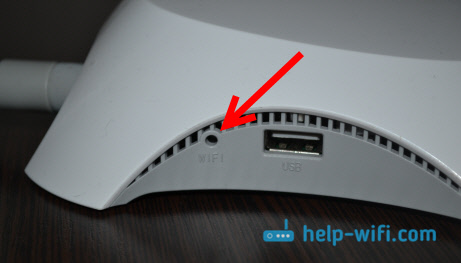
Võite ka kontrollida, kas Wi-Fi on lisatud TP-Link seadetesse. Selleks minge oma ruuteri seadetesse (kui WiFi-võrku pole, siis ühendage ruuteriga kaabli kaudu). Sureb brauseri aadressil 192.168.1.1 ja järgige seda. Märkige kasutajanimi ja parool (vaikimisi: administraator ja administraator). Juhtpaneeli sissepääsu kohta näete üksikasjalikke juhiseid.
Seadetes minge vahekaardile Juhtmeta, ja vaadake, kas märkeruut on installitud üksuse lähedale Luba traadita ruuteri raadio. See seadete üksus vastutab traadita mooduli lisamise eest.
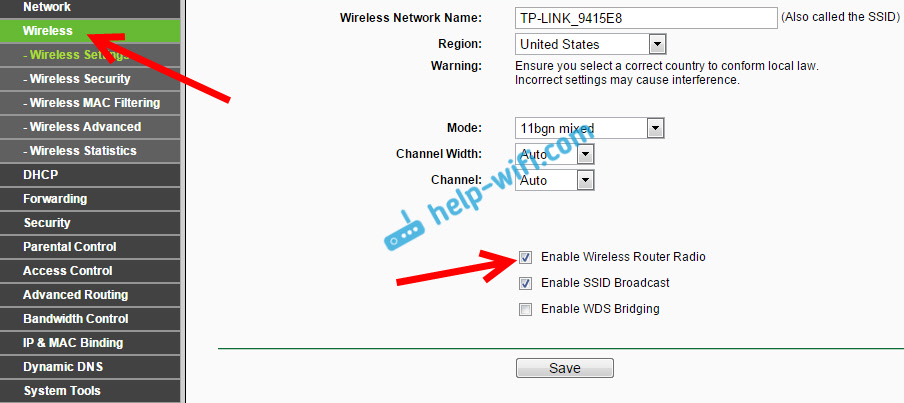
Ja veel, kontrollige, kas antennid on ruuteri külge kinnitatud (kui need on eemaldatavad), ja vaadake, kuidas indikaator käitub, mis vastutab Wi-Fi eest.
Miks Internet TP-Linki kaudu ei tööta
Võib olla selline, et pärast ruuteri seadistamist on kõik seadmed ühendatud Wi-Fi-ga, kuid Internet ei tööta. Võrgukaablil ei pruugi Internet ka töötada. Tõenäoliselt on probleem siin juba Interneti -pakkuja seadetes (mis tuleb seada ruuteri seadetes) või võrgukaabli valesti ühendamisel WAN -pistikuga.
Arvutites on reeglina ühenduse olek "ilma Interneti juurdepääsuta". Windows 8 ja Windows 10- "Limited" (kirjutasin selle probleemi lahendamisest siit). Nutitelefonides, tahvelarvutites, telerites ja muudes seadmetes ei avane saidid lihtsalt. Programmid, mis vajavad juurdepääsu Internetile, ei toimi.
See puudutab probleeme Interneti -ühenduse loomisega ruuteri esimesel seadistusel, olen juba ette valmistanud eraldi artikli: ruuteri seadistamisel kirjutab "Interneti -le juurdepääsuta" või "piiratud" ja ühenduseta pole ühendust Internetiga.
Kui räägime konkreetselt TP-Linkist, peate kontrollima kahte asja: kaabli õige ühendus Interneti-pakkujalt ruuteriga ja ruuteris oleva Interneti-ühenduse seadistamine.
1. Kaabel, mis on asetanud Interneti -pakkuja või kaabli ADSL -modemist. Nagu nii:
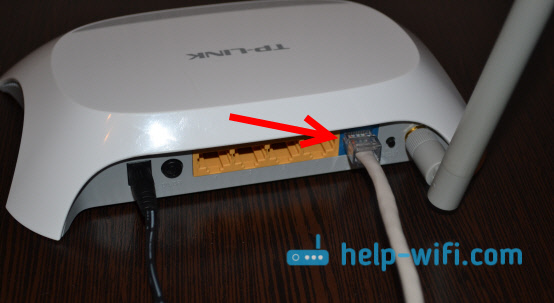
Muide, Internet peaks toimima, kui näiteks ühendada see arvutiga. See tähendab, et peate pakkuja küljel olevad probleemid välistama. Võib -olla lihtsalt konto lõppenud raha lõppes.
2. Kui kõik on õigesti ühendatud, kontrollige sätteid. Minge oma ruuteri seadete lehele (kuidas seda teha, eespool kirjutatud). Minge vahekaardile Võrgustik - Vankuma. Valige loendis soovitud ühenduse tüüp ja täitke vajalikud väljad.
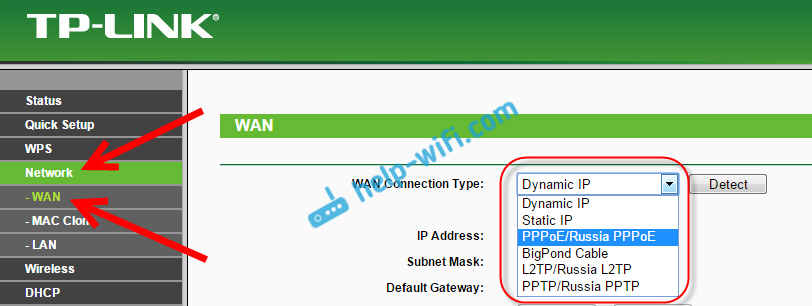
Ühenduse tüüp, mida peate oma pakkujaga selgitama. Samuti peab pakkuja andma teile ühenduse jaoks vajalikud andmed: sisselogimine, parool, IP -aadress. Vajadusel teie ühenduse tüübi jaoks. Lisateavet selle teema kohta leiate siit.
Nii et oleme välja mõelnud, mis põhjusel ei pruugi TP-Link ruuterid välja anda WiFi-võrku. Arvan, et teil õnnestus kõik parandada. Kui on küsimusi, siis jätke need kommentaaridesse sellesse kirjesse.
- « Kuidas seadistada ruuter ilma programmiga kettata?
- Kliendirežiim (traadita sild) ruuteril Zyxel Keeletic. Ühendus pakkujaga Wi-Fi (WISP) abil »

